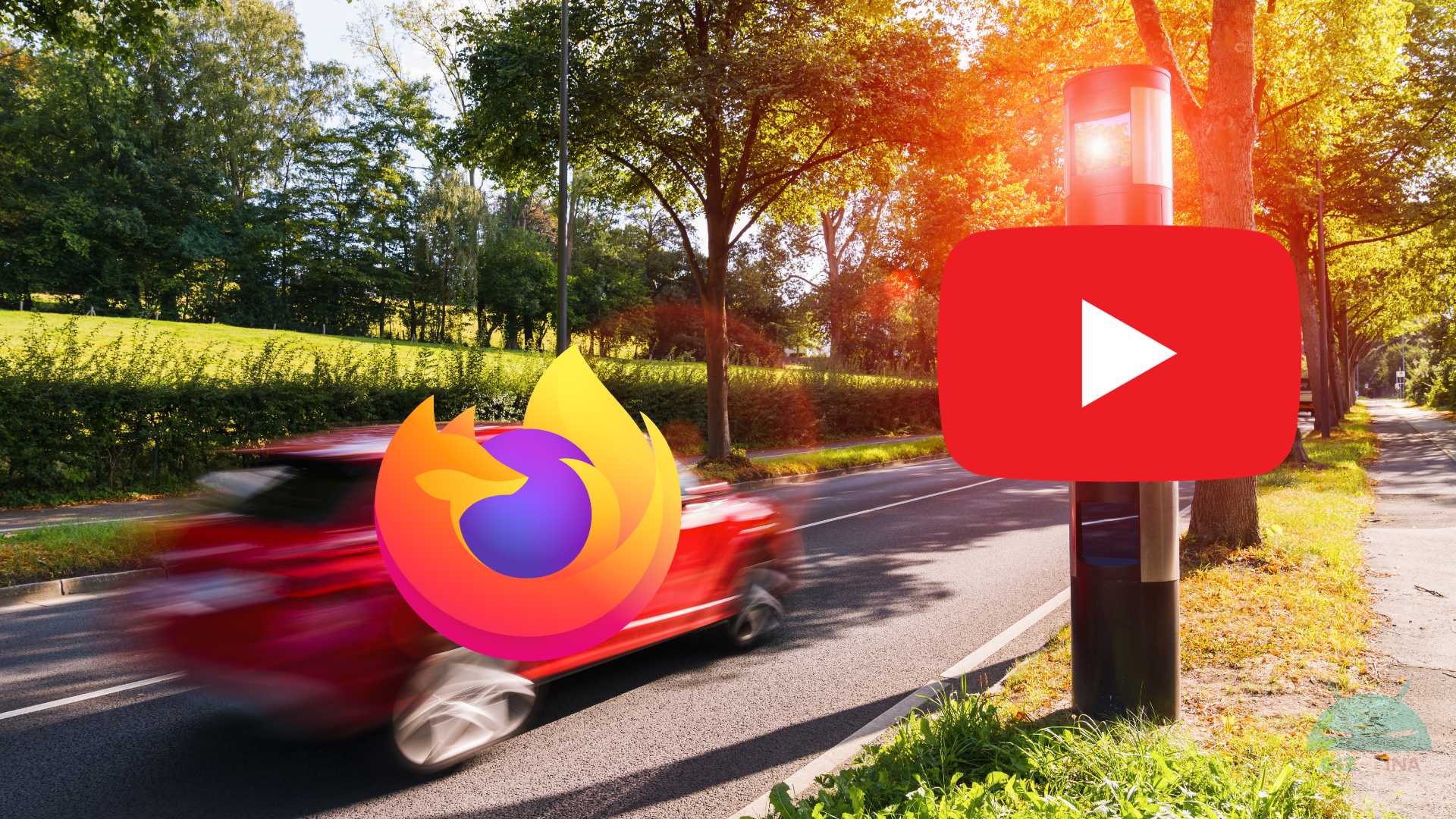Ventoy: Creare una chiavetta USB multiboot copiando le ISO
Quante volte ci è capitato di installare una distribuzione GNU/Linux (o avviarla in modalità “Live”) da una chiavetta USB? Quante volte ci siamo trovati scomodi rispetto a ciò che eravamo abituati e abbiamo dovuto cambiare distribuzione (reinstallandola sulla stessa chiavetta USB)? Quante volte ci siamo chiesti se sarebbe mai arrivato il giorno in cui sarebbe bastato copiare le ISO sulla chiavetta per avere tutte le distribuzioni in multi-boot?
Beh, quel giorno è arrivato.
Ventoy è un programma open source (GPL v3) disponibile per Linux e Windows per creare chiavette USB avviabili. La particolarità che differenzia Ventoy dal resto dei programmi del suo genere è, dopo l’installazione sulla chiavetta, la possibilità di trascinare le ISO che vogliamo abilitare in una cartella/partizione specifica per trovarcele nel menu di Grub ed avviarle.
Una volta che abbiamo capito che quella distribuzione non ci interessa, basterà eliminare la relativa ISO dalla chiavetta e copiarne un’altra per eseguire l’avvio della seconda, o (se la capacità della chiavetta lo consente) copiare più distribuzioni e testarle selezionandole dal menu di Grub, come mostrato qui sotto:.

Ventoy supporta legacy BIOS e UEFI (con e senza Secure Boot), tabelle di partizioni sia MBR che GPT, il che rende Ventoy praticamente “universale”.
Ventoy è un software piuttosto giovane. La prima release (1.0.0) è datata 1 aprile 2020, oggi siamo alla 1.0.52. Al momento più di 750 immagini sono supportate (il 90% delle distribuzioni di distrowatch), la lista è in continuo aggiornamento e ad ogni avanzamento di versione vengono supportate nuove distribuzioni.
Installare e avviare Ventoy

Usare Ventoy è semplicissimo ed è spiegato molto bene nella mini-guida sul sito. Con Linux è possibile procedere all’installazione sia tramite GUI che tramite CLI.
GUI
Per la GUI sarà sufficiente lanciare (tramite riga di comando o con il più classico doppio click) il file VentoyGUI relativo alla propria architettura hardware. Interessante notare che fra i pacchetti c’è VentoyWeb.sh. Lanciandolo verrà avviata una interfaccia web al programma raggiungibile all’indirizzo locale http://127.0.0.1:24680.
CLI
Per installare Ventoy con riga di comando useremo invece Ventoy2Disk.sh specificando l’unità di destinazione. Nell’esempio qui sotto verrà installato su sdb.
# sh Ventoy2Disk.sh -i /dev/sdb
***********************************************************
* Ventoy2Disk Script *
* longpanda admin@ventoy.net *
***********************************************************
Disk : /dev/sdb
Modelo: USB DISK 2.0 (scsi)
Size : 7 GB
Style: MBR Attention:
You will install Ventoy to /dev/sdb.
All the data on the disk /dev/sdb will be lost!!! Continue? (y/n)Gli argomenti da passare sono:
-iinstalla Ventoy su sdX-Iforza l’installzione su sdX (non importa se c’è già una versione di Ventoy installata)-uaggiorna l’installazione esistente in sdX-r <qty MB>(opzionale) preserva lo spazio indicato in MB alla fine del disco-s(opzionale) abilita il secure boot-g(opzionale) usa le tabelle di partizioni GPT (default è MBR)
Alla fine dell’installazione verrà creata una cartella “ISOs” all’interno della chiavetta USB. In quella cartella vanno copiate le ISO che vogliamo avviare.
Riavviamo il computer e selezioniamo la ISO da Grub.
Fonte: https://thejoe.it/2021/10/04/ventoy-creare-una-chiavetta-usb-multiboot-copiando-le-iso/
Se vuoi sostenerci, puoi farlo acquistando qualsiasi cosa dai diversi link di affiliazione che abbiamo nel nostro sito o partendo da qui oppure alcune di queste distribuzioni GNU/Linux che sono disponibili sul nostro negozio online, quelle mancanti possono essere comunque richieste, e su cui trovi anche PC, NAS e il ns ServerOne. Se ti senti generoso, puoi anche donarmi solo 1€ o più se vuoi con PayPal e aiutarmi a continuare a pubblicare più contenuti come questo. Grazie!
Hai dubbi o problemi? Ti aiutiamo noi!
Se vuoi rimanere sempre aggiornato, iscriviti al nostro canale Telegram.Se vuoi ricevere supporto per qualsiasi dubbio o problema, iscriviti alla nostra community Facebook o gruppo Telegram.
Cosa ne pensi? Fateci sapere i vostri pensieri nei commenti qui sotto.
Ti piace quello che leggi? Per favore condividilo con gli altri.